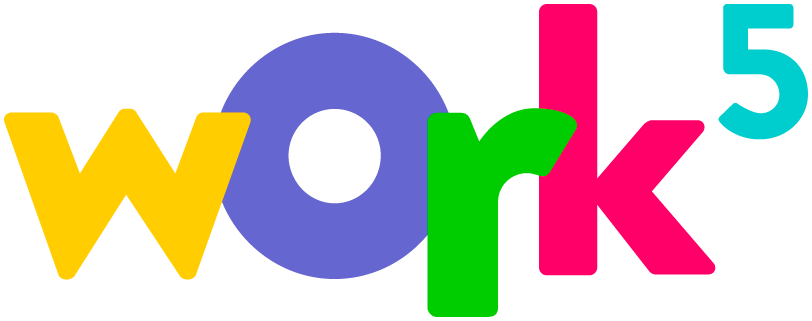Разработка технологии 3D-моделирования для создания игр
Содержание
1. Наименование теоретической части
1.1 Назначение 3D моделирования
1.2 Преимущества 3D моделирования
1.3 Основные используемые термины
1.4 Программы для 3D моделирования
2. Разработка технологии 3D моделирования для создания игр
2.1 Технические условия.
2.2. Создание 3D модели для игрового проекта
3 Охрана труда и техника безопасности
3.1 Электробезопасность при эксплуатации технических средств
3.2 Требования к помещению
3.3 Мероприятия по противопожарной безопасности
Список использованных источников
Список сокращений
Приложения
1. 3D моделирование
1.1 Особенности 3D моделирования
3D-моделирование — это процесс создания трехмерной модели объекта. Задача 3D-моделирования — разработать визуальный объемный образ желаемого объекта. С помощью трехмерной графики можно и создать точную копию конкретного предмета, и разработать новое, даже нереальное представление до сего момента не существовавшего объекта.
Трёхмерная графика активно применяется для создания изображений на плоскости экрана или листа печатной продукции в науке и промышленности, например, в системах автоматизации проектных работ (САПР; для создания твердотельных элементов: зданий, деталей машин, механизмов), архитектурной визуализации (сюда относится и так называемая «виртуальная археология»), в современных системах медицинской визуализации.
Самое широкое применение — во многих современных компьютерных играх, а также как элемент кинематографа, телевидения, печатной продукции.
Трёхмерная графика обычно имеет дело с виртуальным, воображаемым трёхмерным пространством, которое отображается на плоской, двухмерной поверхности дисплея или листа бумаги. В настоящее время известно несколько способов отображения трехмерной информации в объемном виде, хотя большинство из них представляет объёмные характеристики весьма условно, поскольку работают со стереоизображением. Из этой области можно отметить стереоочки, виртуальные шлемы, 3D-дисплеи, способные демонстрировать трехмерное изображение. Несколько производителей продемонстрировали готовые к серийному производству трёхмерные дисплеи. Однако и 3D-дисплеи по-прежнему не позволяют создавать полноценной физической, осязаемой копии математической модели, создаваемой методами трехмерной графики.
1.2 Преимущества 3D моделирования
Основной недостаток двухмерной графики в том, что по наброскам и эскизам бывает сложно представить, как будет выглядеть объект в действительности. Именно поэтому очень часто к чертежам прилагают реальную модель будущего проекта: пробную деталь, макет и т. д. Таким образом, ошибки в расчетах приходится исправлять на уже готовом изделии, что значительно тормозит процесс реализации идеи. Использование трехмерной графики позволяет смоделировать объект еще до выпуска пробных образцов, благодаря чему появляется возможность увидеть ошибки и нестыковки проекта и оценить степень соответствия исходному замыслу.
Вторым, но не менее важным преимуществом 3d моделирования является высокая степень убедительности и наглядности 3d изображений и видеороликов. Если принять за аксиому тот факт, что одна картинка стоит тысячи слов, то 30-секундный 3d ролик с легкостью способен заменить двухчасовой доклад и целую стопку документации. Немногие обладают достаточной фантазией, позволяющей представить, как будет выглядеть, например, будущее здание, имея перед собой лишь чертежи и сметы. Использование технологий трехмерной графики в данном случае будет гораздо эффективнее: имеется возможность увидеть конечный результат проекта еще до начала строительства.
Трехмерные изображения применяются практически во всех сферах деятельности, начиная проектирование зажигалки или логотипа и заканчивая такими крупными проектами, как строительство жилого комплекса или района.
1.3 Основные используемые термины
Моделирование сцены (виртуального пространства моделирования) включает в себя несколько категорий объектов:
1) геометрия (построенная с помощью различных техник (напр., создание полигональной сетки) модель, здания);
2) материалы (информация о визуальных свойствах модели, например, цвет стен и отражающая/преломляющая способность окон);
3) источники света (настройки направления, мощности, спектра освещения);
4) виртуальные камеры (выбор точки и угла построения проекции);
5) силы и воздействия (настройки динамических искажений объектов, применяется в основном в анимации);
6) дополнительные эффекты (объекты, имитирующие атмосферные явления: свет в тумане, облака, пламя и пр.)
7) задача трёхмерного моделирования — описать эти объекты и разместить их в сцене с помощью геометрических преобразований в соответствии с требованиями к будущему изображению.
8) назначение материалов: для сенсора реальной фотокамеры материалы объектов реального мира отличаются по признаку того, как они отражают, пропускают и рассеивают свет; виртуальным материалам задается соответствие свойств реальных материалов — прозрачность, отражения, рассеивания света, шероховатость, рельеф и пр.
Текстурирование подразумевает проецирование растровых или процедурных текстур на поверхности трехмерного объекта в соответствии с картой UV-координат, где каждой вершине объекта ставится в соответствие определенная координата на двухмерном пространстве текстуры.
Освещение заключается в создании, направлении и настройке виртуальных источников света. При этом в виртуальном мире источники света могут иметь негативную интенсивность, отбирая свет из зоны своего «отрицательного освещения». Как правило, пакеты 3D-графики предоставляют следующие типы источников освещения:
1) Omni light (Point light) — всенаправленный источник ;
2) Spot light — конический (прожектор), источник расходящихся лучей;
3) Directional light — источник параллельных лучей;
4) Area light (Plane light) — световой портал, излучающий свет из плоскости;
5) Photometric — источники света, моделируемые по параметрам яркости свечения в физически измеримых единицах, с заданной температурой накала.
Существуют также другие типы источников света, отличающиеся по своему функциональному назначению в разных программах трехмерной графики и визуализации. Некоторые пакеты предоставляют возможности создавать источники объемного свечения (Sphere light) или объемного освещения (Volume light), в пределах строго заданного объёма. Некоторые предоставляют возможность использовать геометрические объекты произвольной формы.
Анимация одно из главных призваний трехмерной графики — придание движения (анимация) трехмерной модели, либо имитация движения среди трехмерных объектов. Универсальные пакеты трехмерной графики обладают весьма богатыми возможностями по созданию анимации.
Рендеринг — математическая (векторная) пространственная модель превращается в плоскую (растровую) картинку. Если требуется создать фильм, то рендерится последовательность таких картинок — кадров. Как структура данных, изображение на экране представлено матрицей точек, где каждая точка определена, по крайней мере, тремя числами: интенсивностью красного, синего и зелёного цвета. Таким образом рендеринг преобразует трёхмерную векторную структуру данных в плоскую матрицу пикселов. Этот шаг часто требует очень сложных вычислений, особенно если требуется создать иллюзию реальности. Самый простой вид рендеринга — это построить контуры моделей на экране компьютера с помощью проекции. Обычно этого недостаточно, и нужно создать иллюзию материалов, из которых изготовлены объекты, а также рассчитать искажения этих объектов за счёт прозрачных сред (например, жидкости в стакане).
Грань между алгоритмами трассировки лучей в настоящее время практически стёрлась. Так, в 3D Studio Max стандартный визуализатор называется Default scanline renderer, но он считает не только вклад диффузного, отражённого и собственного (цвета самосвечения) света, но и сглаженные тени. По этой причине чаще понятие Raycasting относится к обратной трассировке лучей, а Raytracing — к прямой.
Вследствие большого объёма однотипных вычислений рендеринг можно разбивать на потоки (распараллеливать). Поэтому для рендеринга весьма актуально использование многопроцессорных систем. В последнее время активно ведётся разработка систем рендеринга, использующих GPU вместо CPU, и уже сегодня их эффективность для таких вычислений намного выше.
1.4 Программы для 3D моделирования
Категорию «3D» формируют программы для создания и редактирования 3D-моделей. Сюда входят как профессиональные пакеты для моделирования, анимации и обработки 3D, так и программное обеспечение для любителей. С помощью предлагаемых программ можно создать 3D-модели фактически любой степени сложности. Также в раздел входят специализированные инструменты, которые рекомендуются для более узких целей.
1) 3Ds Max располагает обширными средствами для создания разнообразных по форме и сложности трёхмерных компьютерных моделей, реальных или фантастических объектов окружающего мира, с использованием разнообразных техник и механизмов, включающих следующие:
а) Полигональное моделирование, в которое входят Editable mesh (редактируемая поверхность) и Editable poly (редактируемый полигон) — это самый распространённый метод моделирования, используется для создания сложных моделей и низкополигональных моделей для игр.
б) Как правило, моделирование сложных объектов с последующим преобразованием в Editable poly начинается с построения параметрического объекта «Box», и поэтому способ моделирования общепринято называется «Box modeling»;
в) Моделирование на основе неоднородных рациональных B-сплайнов (NURBS) (следует отметить, что NURBS-моделирование в 3ds Max-е настолько примитивное что никто этим методом практически не пользуется);
г) Моделирование на основе т. н. «сеток кусков» или поверхностей Безье (Editable patch) — подходит для моделирования тел вращения;
5) Моделирование с использованием встроенных библиотек стандартных параметрических объектов (примитивов) и модификаторов.
д) Моделирование на основе сплайнов (Spline) с последующим применением модификатора Surface — примитивный аналог NURBS, удобный, однако, для создания объектов со сложными перетекающими формами, которые трудно создать методами полигонального моделирования.
е) моделирование на основе сплайнов с последующим применением модификаторов Extrude, Lathe, Bevel Profile или создания на основе сплайнов объектов Loft. Этот метод широко применяется для архитектурного моделирования. Методы моделирования могут сочетаться друг с другом.
Моделирование на основе стандартных объектов, как правило, является основным методом моделирования и служит отправной точкой для создания объектов сложной структуры, что связано с использованием примитивов в сочетании друг с другом как элементарных частей составных объектов.
Стандартный объект «Чайник» (Teapot) входит в этот набор в силу исторических причин: он используется для тестов материалов и освещения в сцене, и, кроме того, давно стал своеобразным символом трёхмерной графики. Интерфейс программы (см. рис. 1)
Рисунок 1. Интерфейс программы 3Ds Max
2) В Maya встроен мощный интерпретируемый кросс-платформенный язык: Maya Embedded Language (MEL), очень похожий на Tcl. Это не просто скриптовый язык, это способ настроить основную функциональность Maya (большая часть окружения Maya и сопутствующих инструментов написана на нём). В частности, пользователь может записать свои действия как скрипт на MEL, из которого можно быстро сделать удобный макрос. Так аниматоры могут добавлять функциональность к Maya даже не владея языками C или C++, оставляя при необходимости такую возможность. Для написания расширений на языке C++ имеется подробно документированный C++ API. Также для разработчиков теперь имеется возможность написания дополнений на языке Python. Язык MEL не привязан к платформе, поэтому код, написанный на нём, будет исполняться в любой операционной системе.
Файлы проектов, включая все данные о геометрии и анимации, сохраняются как последовательности операций MEL. Эти файлы могут быть сохранены в текстовом файле (.ma — Maya ASCII), который может быть отредактирован в любом текстовом редакторе. Это обеспечивает непревзойденный уровень гибкости при работе с внешними инструментами. (Похожие продукты Autodesk 3ds Max). Интерфейс программы (см. рис. 2).
Рисунок 2. Интерфейс программы Maya
3) Cinema 4D или сокращённо C4D фирмы MAXON является пакетом для создания трёхмерной графики и анимации.
Cinema 4D является универсальной комплексной программой для создания и редактирования трёхмерных эффектов и объектов. Позволяет рендерить объекты по методу Гуро. Поддержка анимации и высококачественного рендеринга. Отличается более простым интерфейсом, чем у аналогов, и встроенной поддержкой русского языка, что делает её популярной среди русскоязычной аудитории. Интерфейс программы (см. рис. 3).
Рисунок 3. Интерфейс программы Cinema 4D
4) ZBrush — программа для трёхмерного моделирования, созданная компанией Pixologic. Отличительной особенностью данного ПО является имитация процесса «лепки» 3d-скульптуры, усиленного движком трёхмерного рендеринга в реальном времени, что существенно упрощает процедуру создания требуемого 3d-объекта. Каждая точка (называемая пиксоль) содержит информацию не только о своих координатах XY и значениях цвета, но также и глубине Z, ориентации и материале. Это значит, что вы не только можете «лепить» трёхмерный объект, но и «раскрасить» его, рисуя штрихами с глубиной. То есть вам не придётся рисовать тени и блики, чтобы они выглядели натурально — ZBrush это сделает автоматически. Также быстро работает со стандартными 3d объектами, используя кисти для модификации геометрии материалов и текстур. Позволяет добиться интерактивности при немыслимом количестве полигонов. Используя специальные методы, можно поднять детализацию до десятков (а то и сотен) миллионов полигонов. Также имеется множество подключаемых модулей (работа с текстурами, геометрией, множество новых кистей, быстрая интеграция с профессиональными пакетами 2d графики и многое другое). Интерфейс программы (см. рис. 4).
Рисунок 4. Интерфейс программы ZBrush
5) Blender — свободный, профессиональный пакет для создания трёхмерной компьютерной графики, включающий в себя средства моделирования, анимации, рендеринга, постобработки и монтажа видео со звуком, компоновки с помощью «узлов» (Node Compositing), а также для создания интерактивных игр. В настоящее время пользуется наибольшей популярностью среди бесплатных 3D редакторов в связи с его быстрым и стабильным развитием, которому способствует профессиональная команда разработчиков.
Характерной особенностью пакета Blender является его небольшой размер по сравнению с другими популярными пакетами для 3D-моделирования. В базовую поставку не входят развёрнутая документация и большое количество демонстрационных сцен.
Функции пакета:
Поддержка разнообразных геометрических примитивов, включая полигональные модели, систему быстрого моделирования в режиме subdivision surface (SubSurf), кривые Безье, поверхности NURBS, metaballs (метасферы), скульптурное моделирование и векторные шрифты.
Универсальные встроенные механизмы рендеринга и интеграция с внешним рендерером YafRay, LuxRender и многими другими.
Инструменты анимации, среди которых инверсная кинематика, скелетная анимация и сеточная деформация, анимация по ключевым кадрам, нелинейная анимация, редактирование весовых коэффициентов вершин, ограничители, динамика мягких тел (включая определение коллизий объектов при взаимодействии), динамика твёрдых тел на основе физического движка Bullet и система волос на основе частиц.
Python используется как средство создания инструментов и прототипов, системы логики в играх, как средство импорта/экспорта файлов (например COLLADA), автоматизации задач.
Базовые функции нелинейного редактирования и комбинирования видео.
Game Blender — подпроект Blender, предоставляющий интерактивные функции, такие как определение коллизий, движок динамики и программируемая логика. Также он позволяет создавать отдельные real-time приложения начиная от архитектурной визуализации до видео игр.
В программе Blender (сущность, взаимодействующая с окружающим миром) и его данные (форма или функции объекта) разделяемы. Отношение Объект-Данные представляется отношением 1:n (термин, относящийся к теории баз данных, обозначает возможность нескольких объектов использовать одни и те же данные — один ко многим или сюрьекция).
Внутренняя файловая система, позволяющая хранить несколько сцен в едином файле (называемом .blend файл).
Все «.blend» файлы совместимы как с более старыми, так и с более новыми версиями Blender. Так же все они переносимы с одной платформы на другую и могут использоваться как средство переноса созданных ранее работ.
Blender делает резервные копии проектов во время всей работы программы, что позволяет сохранить данные при непредвиденных обстоятельствах.
Все сцены, объекты, материалы, текстуры, звуки, изображения, post-production эффекты могут быть сохранены в единый «.blend» файл.
Настройки рабочей среды могут быть сохранены в «.blend» файл, благодаря чему при загрузке файла вы получите именно то, что сохранили в него. Файл можно сохранить как «пользовательский по умолчанию», и каждый раз при запуске Blender вы будете получать необходимый набор объектов и подготовленный к работе интерфейс. Интерфейс программы (см. рис. 5).
Рисунок 5. Интерфейс программы Blender 3D
2. Разработка технологии 3D моделирования для создания игр
2.1 Технические условия
Для того чтобы разработать 3D объект нужно ознакомиться с минимальными системными требованиями, которые позволят максимально ускорить создание 3D модели.
В данном проекте использовался Ноутбук Lenovo с характеристиками:
ОС Windows 8.1;
процессор Core i7 3612QM 2100 МГц ;
количество ядер 4;
количество памяти ОЗУ 8Гб;
видеопроцессор NVIDIA GeForce GT 740M ;
видеопамять объёмом в 2048 Мб ;
объём HDD накопителя 1000Гб .
Также программное обеспечение : Blender 3D, игровой движок Unreal Engine 4.7.
2.2 Создание 3D модели для игрового проекта
моделирование игра дом
Для начала необходимо запустить саму программу Blender 3D (см.рис. 6). Создание и экспорт 3D объектов в игровой проект заключается в трёх основных пунктах : создание дома как не взаимодействующий объект с игроком, создание моста как взаимодействующий объект с игроком и экспорт в игровой проект.
Рисунок 6. Окно программы Blender 3D
Необходимо заранее подобрать материал основанный на техническом задании, то есть если стоит задача создать дом для игрового проекта (в качестве не взаимодействующего объекта с игроком а как сторонний объект в самой игре) , с помощью сети интернет ищется нужный чертёж планировки дома и размещается в фон основного рабочего окна программы (см. рис. 7).
Рисунок 7. Добавление фонового изображения в рабочую область программы
После добавления фонового изображения размещается камера в ортоганальный вид , то есть камера воспринимает и картинку — фон и сам 3D объект пропорционально. Включается эта функция камеры путём начатия клавиши Num 5 на цифровой клавиатуре. После перевода в ортоганальный вид, камера ставится в положение вида сверху (Num 7). Создаётся примитив плоскость, переходим в режим редактирования (горячая клавиша Tab на клавиатуре) и подгоняется под стены на чертеже путём вытягивания выделенной грани (горячая клавиша Е-латинская на клавиатуре) (см. рис. 8, 9, 10).
Рисунок 8. Создание стен в программе Blender 3D
Рисунок 9. Создание стен в программе Blender 3D
Рисунок 10. Создание стен в программе Blender 3D
Следующий этап вытягивание полигонов вверх до нижней части оконной рамы (см. рис. 11).
Рисунок 11. Создание стен дома
Переводится камера в свободный режим для просмотра и корректировки модели дома (см. рис. 12).
Рисунок 12. Просмотр и корректировка модели дома
Далее, для создания стен с окнами, необходимо создать верхнюю часть оконной рамы. При помощи функции соединения (горячая клавиша F на клавиатуре), соединяются грани стен (см. рис. 13, 14, 15).
Рисунок 13. Создание верхней части рамы окна дома
Рисунок 14. Создание верхней части рамы окна дома
Рисунок 15. Создание верхней части рамы окна дома
Далее, когда все стены с окнами и дверными проёмами готовы, необходимо создать пол и потолок. Камера переводится в вид сверху, ставится метка курсора в верхний левый угол и создаётся примитив плоскость, растягивается по размерам основных внешних стен дома. Таким же способом создаётся потолок (см. рис. 16).
Рисунок 16. Создание потолка дома
После создания пола, переводится камера в свободный вид и вытягивается вниз (см. рис.17).
Рисунок 17. Вытягивание пола
Следующий этап — этап создания крыши. Несмотря на простоту формы крыши, в моделировании считается одним из сложным объектом, так как для её создания требуется работать во всех плоскостях рабочего пространства (X, Y, Z). Для начала, на крыши создаются новые полигоны при помощи функции резки ножом (горячая клавиша латинская К на клавиатуре). Крыша разрезается на две части, на стыке вытягиваются полигоны вверх образуя подобие стены (см. рис. 18), далее выделяется средняя грань и тянется вверх (см. рис. 19).
Рисунок 18. Создание крыши дома
Рисунок 19. Создание крыши дома
Из боковой грани получившегося треугольника вытягивается полигон до крайней стороны потолка (см. рис. 20), далее путём слияния граней создаются перекрытия от крыши к потолку, закрывая таким образом внутреннее пространство чердака дома (см. рис 21, 22, 23, 24).
Рисунок 20. Создание крыши
Рисунок 21. Создание крыши
Рисунок 22. Создание крыши
Рисунок 23. Создание перекрытия чердака
Рисунок 24. Создание крыши и перекрытия чердака
После завершения создания дома следует проверить его на возможные остаточные полигоны, сетки и рёбер оставшиеся после удаления некоторых временных элементов, для этого внимательно просматривается объект в режиме редактирования и режиме сетки (см. рис. 25, 26).
Рисунок 25. Просмотр дома в режиме редактирования
Рисунок 26. Просмотр дома в режиме сетки
На этом завершается первый пункт моделирования объекта-дом для игрового проекта в качестве не взаимодействующего с игроком (в игровом проекте называется элемент окружения, туда входят все фоновые объекты, муляжи и ландшафт).
Второй этап заключается в разработке объекта который будет взаимодействовать с игроком. Модель мост — намного легче , чем создание модели дома. Сложность конструкции зависит и от колличества полигонов на объекте и от технического сходства с оригинала. Для создания моста заранее помещённый в фон чертёж не понадобится, так как особых элементов для игры не имеет.
В программе Blender 3D создаётся новый проект ( см. рис. 27 ). Создаётся примитив плоскость и разграничиваются края для дальнейшего создания парапетов и перекладин (см. рис. 28). Все действия при этом происходят в ортогональном режиме.
Рисунок 27. Создание нового проекта в программе Blender 3D
Рисунок 28. Создание моста (создание примитива плоскость и подразделение полигонов)
Далее вытягиваются основные несущие балки крепления верхней части моста (см. рис. 29, 30).
Рисунок 29. Создание моста (основная конструкция)
Рисунок 30. Создание моста (основная конструкция)
Потом тем же путём вытягивания создаются диагональные балки (см. рис. 31, 32, 33).
Рисунок 31. Создание моста (боковая конструкция)
Рисунок 32. Создание моста (боковая конструкция)
Рисунок 33. Создание моста (боковая конструкция)
После создания боковой конструкции и скосов, создаётся верхняя часть моста. Путём слияния полигонов соединяются основные верхушки вертикальных, параллельных балок попарно (см. рис. 34).
Рисунок 34. Создание моста (верхняя конструкция)
Далее из одной из созданной балки вытягивается брусок, он будет служить связующей балкой в верхней конструкции. Она растягивается до последней балки расположенной на противоположной стороне моста (см. рис. 35, 36).
Рисунок 35. Создание моста (верхняя конструкция)
Рисунок 36. Создание моста (верхняя конструкция)
После, мосту следует добавить нижние несущие балки, для правильной фиксации на местности (соединение двух сторон каньона). Вытягиваются полигоны, образуя балки, параллельно расположенных на обоих сторонах моста. После вытягивания наклоняются попарно и образуют, таким образом, две параллельные диагональные несущие (см. рис. 37, 38).
Рисунок 37. Создание моста (нижняя конструкция)
Рисунок 38. Создание моста (нижняя конструкция)
Это было последнее действие по созданию моста. После чего проверяется конструкция, как и в первом пункте с домом, на наличие лишних полигонов, рёбер и сетки.
Данный пункт описывает экспорт моделей в игровой движок Unreal Engine 4.7. В нём будут разложены основные этапы экспорта и размещение объектов в игровом проекте.
Для экспорта объекта необходимо, что бы модель была уже открыта в программе Blender 3D, после чего нажимается файл, в контекстном меню выбирается пункт экспорт и далее нужное расширение. Что бы перевести объект из расширения .blend (Blender) в .uproject (Unreal Engine) необходимо выбрать расширение .fbx (Autodesk) (см. рис. 39, 40, 41, 42). Сохранить файл, назвав его например мост, если мы экспортировали модель моста, или дом, если модель дома (см. рис. 43).
Рисунок 39. Экспорт модели из Blender 3D в Unreal Engine 4.7
Рисунок 40. Экспорт модели из Blender 3D в Unreal Engine 4.7
Рисунок 41. Экспорт модели из Blender 3D в Unreal Engine 4.7
Рисунок 42. Экспорт модели из Blender 3D в Unreal Engine 4.7
Рисунок 43. Экспортированные файлы моделей из Blender 3D в Unreal Engine
Заключением третьего пункта будет проверка моделей в самом игровом движке Unreal Engine 4.7. Для этого необходимо запустить лаунчер программы и выбрать Launch и ждать загрузку (см. рис. 44, 45, 46). После загрузки программы нужно выбрать сам проект, куда нужно поместить мост и дом.
Рисунок 44. Запуск программы Unreal Engine 4.7
Рисунок 45. Запуск программы Unreal Engine 4.7
Рисунок 46. Запуск программы Unreal Engine 4.7
Далее, после загрузки проекта, появляется в главном рабочем окне программы сама карта (см. рис. 47).
Рисунок 47. Загрузка проекта в Unreal Engine 4.7
После того, как загрузится проект, нужно произвести импорт моделей в игровой движок (см. рис. 48). Для этого нажимается кнопка import (импорт), которая находится слева в окне контента.
Рисунок 48. Импорт модели в программу Unreal Engine 4.7
Далее выбирается нужный файл (модель с расширением .fbx) и импортируется со всеми настройками (см. рис. 49, 50, 51).
Рисунок 49. Импорт модели в программу Unreal Engine 4.7
Рисунок 50. Импорт модели в программу Unreal Engine 4.7
Рисунок 51. Импорт модели в программу Unreal Engine 4.7
Далее, выбирается импортированные модели и перетаскиваются в главное рабочее окно программы, где масштабируются и занимают нужные позиции (см. рис. 52, 53, 54, 55).
Рисунок 52. Перемещение модели в рабочую среду программы Unreal Engine 4.7
Рисунок 53. Перемещение модели в рабочую среду программы Unreal Engine 4.7
Рисунок 54. Перемещение модели в рабочую среду программы Unreal Engine 4.7
Рисунок 55. Перемещение модели в рабочую среду программы Unreal Engine 4.7
После того, как объекты перемещены на нужные позиции в проекте, нужно проверить их. Для этого запускается эмулятор игры в тестовом режиме. Кнопка запуска расположена на верхней панели окна программы (см. рис. 56).
Рисунок 56. Запуск тестового режима игры в программе
Unreal Engine 4.7
Когда эмулятор запустил игру, можно увидеть импортированные модели и проверить на функционал. В данном случае дом, не имеет ни каких функций и особых взаимодействий с игроком, а мост наоборот имеет взаимодействия, так как он связывает два берега и игроку необходимо по нему проехать, для того, что бы пересечь реку (см. рис. 57, 58, 59, 60).
Рисунок 57. Просмотр взаимодействий с игроком объектов в Unreal Engine 4.7
Рисунок 58. Просмотр взаимодействий с игроком объектов в Unreal Engine 4.7
Рисунок 59. Просмотр взаимодействий с игроком объектов в Unreal Engine 4.7
Рисунок 60. Просмотр взаимодействий с игроком объектов в Unreal Engine 4.7
Этап импортирование объектов завершён без ошибок, значит основная задача достигнута. А это разработка двух объектов в программе 3D моделирования Blender 3D, объекта имеющего взаимодействие с игроком (мост) и не имеющего такого функционала как модель дома. Дом является частью окружения, в игровых проектах, в основном во всех случаях, именно окружение создаёт атмосферу игры, и перенос этих объектов в игровой движок Unreal Engine 4.7. Также, проект проверен на функционал и взаимодействие с основными объектами карты (дорога, трамплин, мост).
3. Охрана труда и техника безопасности
3.1 Электробезопасность при эксплуатации технических средств
СанПиН 2.2.2/2.4.1340-03 «Гигиенические требования к персональным электронно-вычислительным машинам и организации работы».
При использовании ЭВМ возможно воздействие следующих опасных и вредных факторов:
*Поражение электрическим током ;
*Механические повреждения;
*Зрительное напряжение;
*Электромагнитное излучение;
*Инфракрасное излучение;
*Опасность пожара;
*Повышенный уровень шума и вибрации;
Во избежание поражения электрическим током необходимо твёрдо знать и выполнять следующие правила безопасного пользования электроэнергией:
1.Необходимо постоянно следить на своем рабочем месте за исправным состоянием электропроводки, выключателей, штепсельных розеток, при помощи которых оборудование включается в сеть, и заземления. При обнаружении неисправности немедленно обесточить электрооборудование, оповестить администрацию. Продолжение работы возможно только после устранения неисправности.
2.Во избежание повреждения изоляции проводов и возникновения коротких замыканий не разрешается:
*вешать что-либо на провода;
*закладывать провода и шнуры за газовые и водопроводные трубы, за батареи отопительной системы;
3.Для исключения поражения электрическим током запрещается:
a)Часто включать и выключать компьютер без необходимости;
b)Прикасаться к экрану и к тыльной стороне блоков компьютера;
c)Работать на средствах вычислительной техники и периферийном оборудовании мокрыми руками;
d)Работать на средствах вычислительной техники и периферийном оборудовании, имеющих нарушения целостности корпуса, нарушения изоляции проводов, неисправную индикацию включения питания, с признаками электрического напряжения на корпусе.
4. Запрещается под напряжением очищать от пыли и загрязнения электрооборудование.
5. Ремонт электроаппаратуры производится только специалистами-техниками с соблюдением необходимых технических требований.
6. Недопустимо под напряжением проводить ремонт средств вычислительной техники и периферийного оборудования.
7.Во избежание поражения электрическим током, при пользовании электроприборами нельзя касаться одновременно каких-либо трубопроводов, батарей отопления, металлических конструкций , соединенных с землей.
8.Спасение пострадавшего при поражении электрическим током главным образом зависит от быстроты освобождения его от действия током.
3.2 Требования к помещению
В соответствии с СанПиН 2.2.2/2.4.1340-03 полимерные материалы, используемые для внутренней отделки интерьера помещений с ПК, должны быть разрешены для применения органами и учреждениями Государственного санитарно-эпидемиологического надзора.
Требования к освещению помещений и рабочих мест.
В компьютерных помещениях должно быть естественное и искусственное освещение. Естественное освещение обеспечивается через оконные проемы. Искусственное освещение в помещениях эксплуатации компьютеров должно осуществляться системой общего равномерного освещения.
Освещенность на поверхности стола в зоне размещения документа должна быть 300-500 лк. Допускается установка светильников местного освещения для подсветки документов. Местное освещение не должно создавать бликов на поверхности экрана и увеличивать освещенность экрана более 300 лк. Прямую блескость от источников освещения следует ограничить. Яркость светящихся поверхностей (окна, светильники), находящихся в поле зрения, должна быть не более 200 кд/м2.
Отраженная блескость на рабочих поверхностях ограничивается за счет правильного выбора светильника и расположения рабочих мест по отношению к естественному источнику света. Яркость бликов на экране монитора не должна превышать 40 кд/м2.
Показатель ослепленности для источников общего искусственного освещения в помещениях должен быть не более 20, показатель дискомфорта в административно-общественных помещениях не более 40. Соотношение яркости между рабочими поверхностями не должно превышать 3:1 — 5:1, а между рабочими поверхностями и поверхностями стен и оборудования 10:1.
Для искусственного освещения помещений с персональными компьютерами следует применять светильники типа ЛПО36 с зеркализованными решетками, укомплектованные высокочастотными пускорегулирующими аппаратами.
Допускается применять светильники прямого света, преимущественно отраженного света типа ЛПО13, ЛПО5, ЛСО4, ЛПО34, ЛПО31 с люминисцентными лампами типа ЛБ. Допускается применение светильников местного освещения с лампами накаливания. Светильники должны располагаться в виде сплошных или прерывистых линий сбоку от рабочих мест параллельно линии зрения пользователя при разном расположении компьютеров. При периметральном расположении — линии светильников должны располагаться локализовано над рабочим столом ближе к его переднему краю, обращенному к оператору. Защитный угол светильников должен быть не менее 40 градусов. Светильники местного освещения должны иметь не просвечивающийся отражатель с защитным углом не менее 40 градусов. Для обеспечения нормативных значений освещенности в помещениях следует проводить чистку стекол оконных проемов и светильников не реже двух раз в год и проводить своевременную замену перегоревших ламп.
Требования к шуму и вибрации в помещениях.
Уровни шума на рабочих местах пользователей персональных компьютеров не должны превышать значений, установленных СанПиН 2.2.2/2.4.1340-03 и составляют не более 50 дБА. На рабочих местах в помещениях для размещения шумных агрегатов уровень шума не должен превышать 75 дБА, а уровень вибрации в помещениях допустимых значений по СН 2.2.4/2.1.8.566-96 2004 категория 3, тип «в».
Снизить уровень шума в помещениях можно использованием звукопоглощающих материалов с максимальными коэффициентами звукопоглощения в области частот 63-8000 Гц для отделки стен и потолка. Дополнительный звукопоглощающий эффект создают однотонные занавески из плотной ткани, повешенные в складку на расстоянии 15-20 см от ограждения. Ширина занавески должна быть в 2 раза больше ширины окна.
Требования к организации и оборудованию рабочих мест.
Рабочие места с персональными компьютерами по отношению к световым проемам должны располагаться так, чтобы естественный свет падал сбоку, желательно слева.
Схемы размещения рабочих мест с персональными компьютерами должны учитывать расстояния между рабочими столами с мониторами: расстояние между боковыми поверхностями мониторов не менее 1,2 м, а расстояние между экраном монитора и тыльной частью другого монитора не менее 2,0 м.
Площадь на одно рабочее место пользователей ПЭВМ с ВДТ на базе плоских дискретных экранов (жидкокристаллические, плазменные) —4,5м2.
Рабочий стол может быть любой конструкции, отвечающей современным требованиям эргономики и позволяющей удобно разместить на рабочей поверхности оборудование с учетом его количества, размеров и характера выполняемой работы. Целесообразно применение столов, имеющих отдельную от основной столешницы специальную рабочую поверхность для размещения клавиатуры. Используются рабочие столы с регулируемой и нерегулируемой высотой рабочей поверхности. При отсутствии регулировки высота стола должна быть в пределах от 680 до 800 мм.
Глубина рабочей поверхности стола должна составлять 800 мм (допускаемая не менее 600 мм), ширина — соответственно 1 600 мм и 1 200 мм.
Рабочая поверхность стола не должна иметь острых углов и краев, иметь матовую или полуматовую фактору.
Рабочий стол должен иметь пространство для ног высотой не менее 600 мм, шириной — не менее 500 мм, глубиной на уровне колен — не менее 450 мм и на уровне вытянутых ног — не менее 650 мм.
Быстрое и точное считывание информации обеспечивается при расположении плоскости экрана ниже уровня глаз пользователя, предпочтительно перпендикулярно к нормальной линии взгляда (нормальная линия взгляда 15 градусов вниз от горизонтали).
Клавиатура должна располагаться на поверхности стола на расстоянии 100-300 мм от края, обращенного к пользователю.
Для удобства считывания информации с документов применяются подвижные подставки (пюпитры), размеры которых по длине и ширине соответствуют размерам устанавливаемых на них документов. Пюпитр размещается в одной плоскости и на одной высоте с экраном.
Для обеспечения физиологически рациональной рабочей позы, создания условий для ее изменения в течение рабочего дня применяются подъемно-поворотные рабочие стулья с сиденьем и спинкой, регулируемыми по высоте и углам наклона, а также расстоянию спинки от переднего края сидения.
Конструкция стула должна обеспечивать: ширину и глубину поверхности сиденья не менее 400 мм; поверхность сиденья с закругленным передним краем; регулировку высоты поверхности сиденья в пределах 400-550 мм и углом наклона вперед до 15 градусов и назад до 5 градусов; высоту опорной поверхности спинки 300±20 мм, ширину — не менее 380 мм и радиус кривизны горизонтальной плоскости 400 мм; угол наклона спинки в вертикальной плоскости в пределах 0±30 градусов; регулировку расстояния спинки от переднего края сидения в пределах 260-400 мм; стационарные или съемные подлокотники длиной не менее 250 мм и шириной 50-70 мм; регулировку подлокотников по высоте над сиденьем в пределах 230±30 мм и внутреннего расстояния между подлокотниками в пределах 350-500 мм.; поверхность сиденья, спинки и подлокотников должна быть полумягкой, с нескользящим не электризующимся, воздухонепроницаемым покрытием, легко очищаемым от загрязнения.
Рабочее место должно быть оборудовано подставкой для ног, имеющей ширину не менее 300 мм, глубину не менее 400 мм, регулировку по высоте в пределах до 150 мм и по углу наклона опорной поверхности подставки до 20 град. Поверхность подставки должна быть рифленой и иметь по переднему краю бортик высотой 10 мм.
3.3 Мероприятия по противопожарной безопасности
Источниками зажигания в ВЦ могут быть электрические схемы от ЭВМ, приборы, применяемые для технического обслуживания, устройства электропитания, кондиционирования воздуха, где в результате различных нарушений образуются перегретые элементы, электрические искры и дуги, способные вызвать загорания горючих материалов.
В современных ЭВМ очень высокая плотность размещения элементов электронных схем.
В непосредственной близости друг от друга располагаются соединительные провода, кабели. При протекании по ним электрического тока выделяется значительное количество теплоты. При этом возможно оплавление изоляции. Для отвода избыточной теплоты от ЭВМ служат системы вентиляции и кондиционирования воздуха. При постоянном действии эти системы представляют собой дополнительную пожарную опасность.
Для большинства помещений ВЦ установлена категория пожарной опасности В.
Помещение должно быть оборудовано охранно-пожарной сигнализацией; Должны быть оснащены аптечкой первой помощи и углекислотными огнетушителями согласно требованиям ППБ-01-93; План эвакуации при случаи пожара.
При обнаружении пожара каждый пользователь обязан:
вызвать пожарную команду по телефону 01;отключить световую и силовую электросеть; удалить из очага пожара источник воспламенения;
уменьшить доступ воздуха в зону горения, изолируя очаг огнезащитной тканью.
Список использованных источников
Большаков, Д. И., 3D моделирование / Большаков Д. И. : Техатека, 2011 . — 34 с.
Бочков, М. Д., Основы 3D-моделирования / Бочков, М. Д., : Питер, 2003 . — 106 с.
Давыдов, Е. 3D-анимации и спецэффектов / Давыдов, Е., : Maxis3D, 2013 . — 133 с.
Гембейк, Э. Игровая индустрия. Создание игр / Гембейк, Э. — Н. : 3D Ns, 2007 . — 412 с.
Дарьев, М. Р. Многоуровневое программирование. Изучаем языки программирования / Дарьев, М. Р.,- СПб.: БХВ — Петербург 2014. — 934с
Кузнецов, А.А. Технологии будущего / А. А. Кузнецов — М. : НаукБ, 2014. — 47 с.
Мэйкисон, Л. Моделирование — это легко / 3DNs.-М.: 2013 — 313 c.
Шерен С. Unreal Engine /UEmax. — Д.: №3, 2014;
Дацкий, М.А. Моделирование сложных объектов / Дацкий, М.А. — М.: Максимас 2015 — 111 с
Кондратьев, Д. М. Магия 3D. / Кондратьев, Д. М. — СПб. : Питер, 2011. — 190 с.
Петренко, С. Изучаем Blender 3D / Blend. — М.: 2009. — 542 с.
Максимов, А. Создание простейших моделей, построение сцены / Митра. — М.: 2011. — 38 с.
Список сокращений
ОС (Операционная система)
ПК (Персональный компьютер)
ОЗУ (Оперативно-запоминающее устройство)
HDD (hard (magnetic) disk drive (Жёсткий (магнитный) диск))
5. СанПиН (Санитарно-эпидемиологическое нормирование)
6. ВЦ (Вычислительный Центр)
7. ЭВМ (электронная вычислительная машина)
8. ПВЭМ (Персональная вычислительная электронная машина)
9. СН (Санитарные нормы)
10. ЛПО (люминесцентная лампа потолочная для освещения общественных зданий)
11. ЛСО (люминесцентная лампа подвесная для освещения общественных зданий)
12. ВДТ (видеодисплейный терминал)
11. ППБ (Правила пожарной безопасности)
Нужна похожая работа?
Оставь заявку на бесплатный расчёт